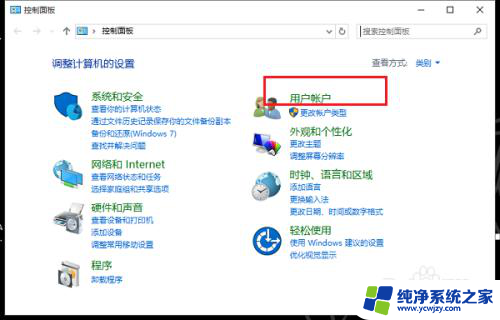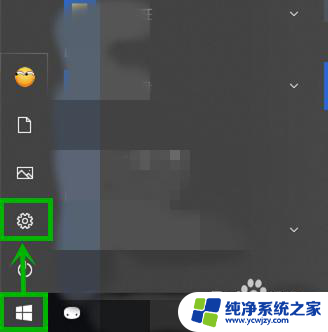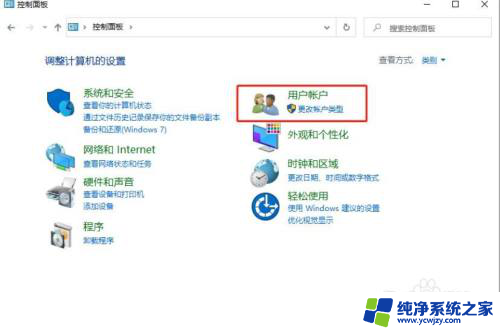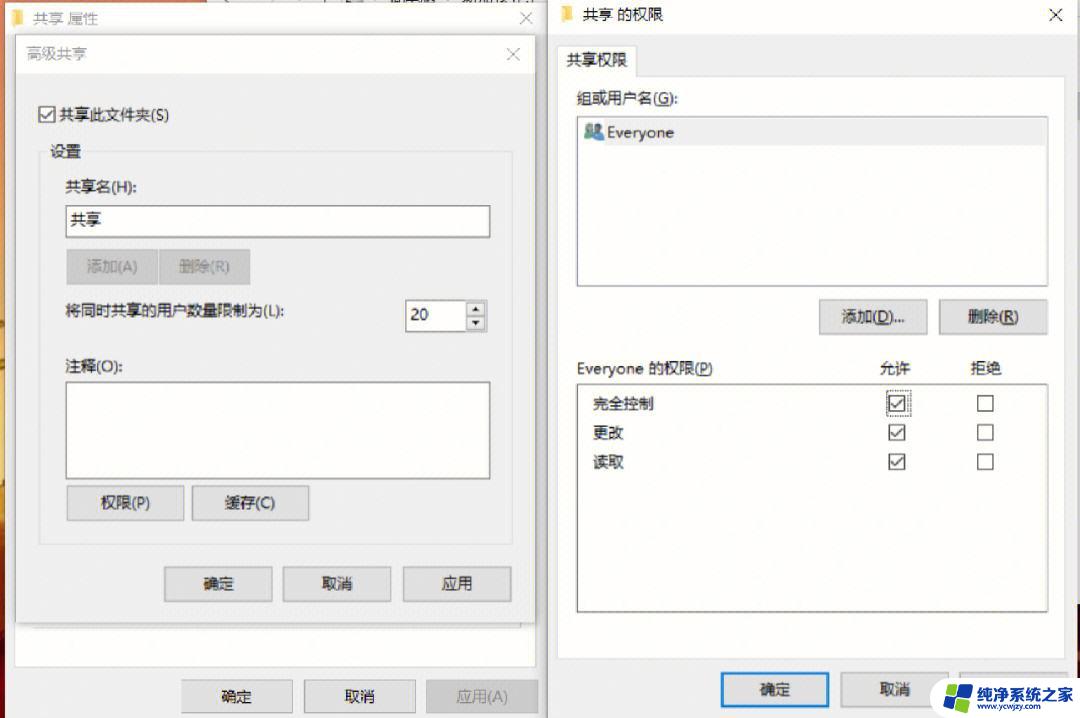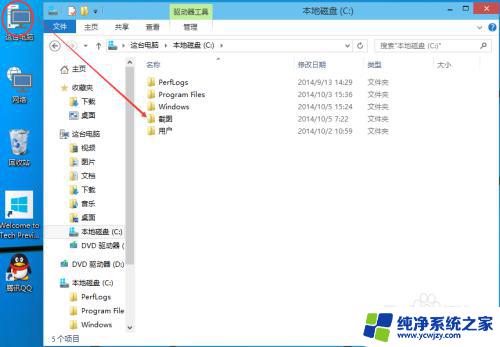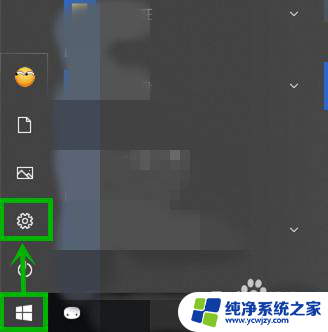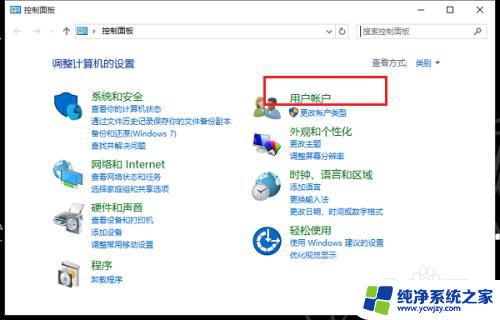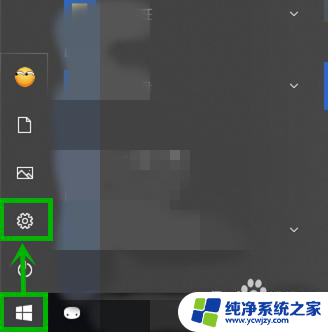win10共享文件夹网络凭据
在使用Win10共享文件夹时,有时会遇到需要输入网络凭据的情况,有些用户可能会遇到输入网络凭据的问题,导致无法正常共享文件。为了解决这个问题,我们可以尝试输入正确的网络凭据,或者重新设置共享文件夹的网络设置,以确保顺利共享文件。希望以上方法能帮助到遇到这一问题的用户。
这种情况是微软为Windows 10 添加了新的安全机制导致的,没有密码的访问形式因此被系统判定为不安全。
解决方法一:
可以在被共享电脑设置一个有密码的管理员用户。
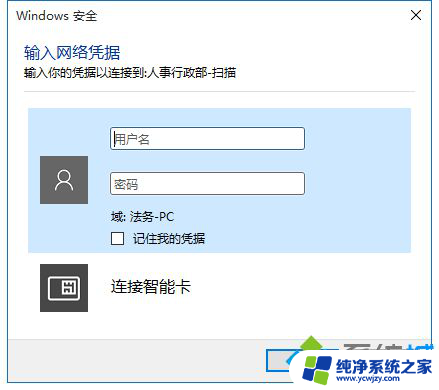
解决方法二:
可以尝试一下将Windows 10 电脑的注册表键值修改。
1.打开【注册表编辑器】,将【HKEY_LOCAL_MACHINE—-SYSTEM—- CurrentControlSet—-Services—-LanmanWorkstation—Parameters】路径复制到路径栏中,或者按照路径找到所在文件。
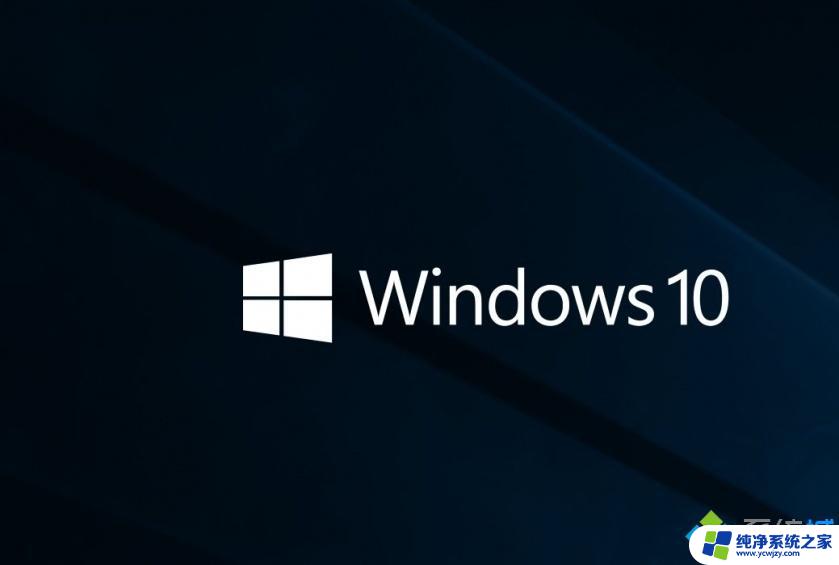
2.在Parameters里右击新建DWORD(32位)值重命名为AllowInsecureGuestAuth ,数值1。保存即可
以上就是关于win10共享文件夹网络凭据的全部内容,如果有遇到相同情况的用户,可以按照以上方法解决: